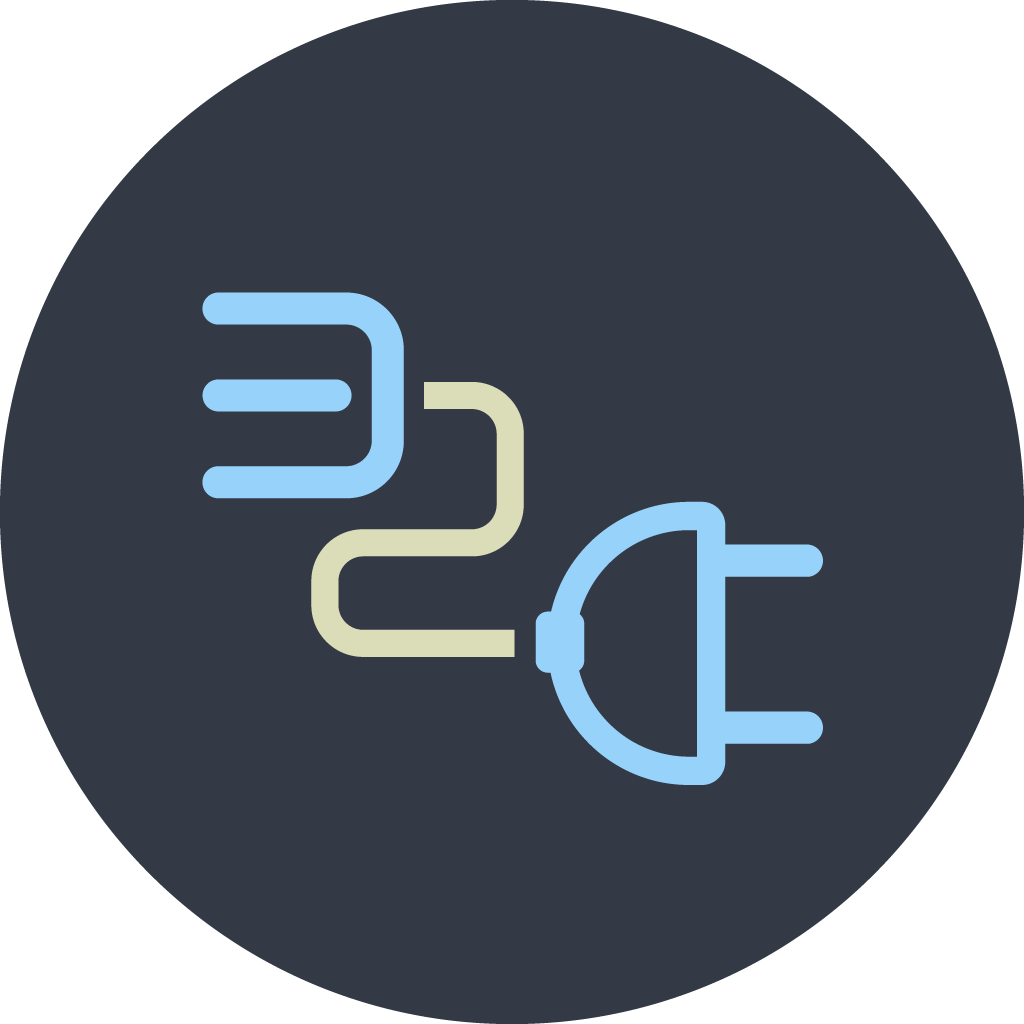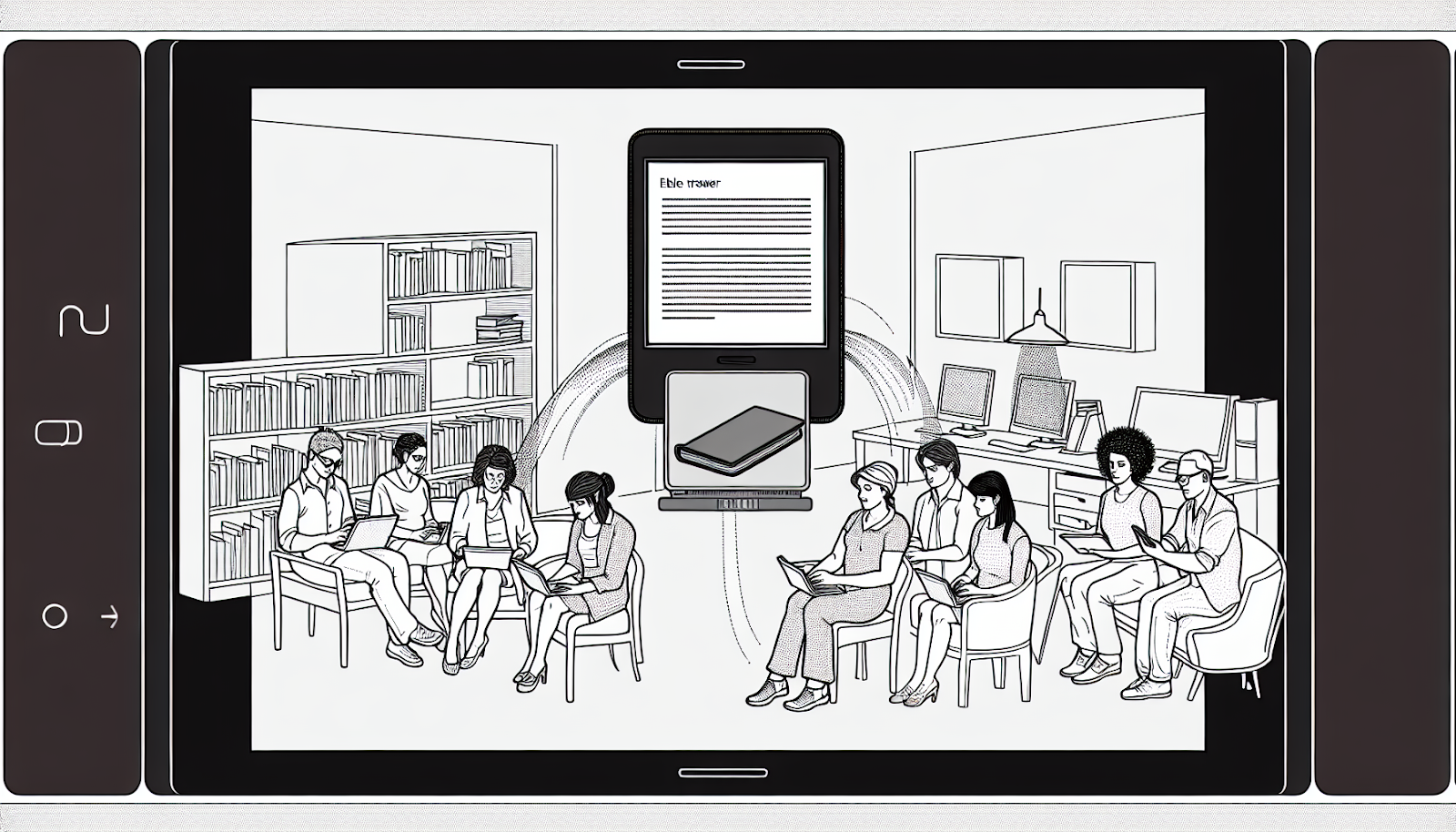如何將電子書檔案傳輸到電子書閱讀器上?
隨著數位閱讀的興起,電子書閱讀器成為許多人隨身攜帶的必備工具。然而,對於一些初次接觸電子書的讀者來說,如何將電子書檔案傳輸到閱讀器上可能是一個令人困惑的問題。本文將詳細介紹幾種常見的方法,幫助您輕鬆完成這一過程。
1. 使用USB連接
最直接且常用的方法是使用USB線將電子書檔案傳輸到閱讀器上。這種方法不僅簡單容易進行,而且不需要額外的軟體支援。以下是具體步驟:
– 步驟一:準備USB線
確保您擁有合適的USB連接線,一端連接電腦,另一端連接您的電子書閱讀器。
– 步驟二:連接設備
將USB線的一端插入電腦的USB接口,另一端插入電子書閱讀器。此時,閱讀器應該會顯示為一個可移動磁碟。
– 步驟三:傳輸檔案
在電腦上打開檔案總管,找到您的電子書檔案(通常是PDF、EPUB或MOBI格式),然後將其拖放到閱讀器的資料夾中。
– 步驟四:安全移除設備
完成傳輸後,務必安全移除設備,以避免資料損壞。
2. 使用電子郵件傳輸
對於某些支持無線功能的電子書閱讀器,如Kindle,您可以通過電子郵件來傳輸檔案。這種方法適合沒有USB線在手邊或希望遠端傳輸的情況。
– 步驟一:找到專屬郵箱地址
Kindle等裝置通常會為每個用戶分配一個專屬的電子郵件地址。您可以在裝置上進行設定或亞馬遜帳戶中找到這個地址。
– 步驟二:發送電子郵件
開啟您的電子郵件客戶端,撰寫一封新郵件,將您的電子書檔案作為附件加入,然後發送到您的Kindle專屬郵箱地址。
– 步驟三:同步設備
確保您的Kindle連接到Wi-Fi網絡,然後進行同步操作。稍後,您應該能在裝置上看到新傳輸的檔案。
3. 使用雲端服務
雲端服務亦是一種方便且高效的傳輸方式。許多閱讀器支持與特定的雲端服務整合,如Dropbox或Google Drive。
– 步驟一:上傳檔案到雲端
在電腦上登錄您的雲端服務帳戶,將電子書檔案上傳至雲端儲存空間。
– 步驟二:在閱讀器上下載
確保您的閱讀器已連接到網路並安裝了相應的雲端應用程式,然後從應用程式中下載您剛剛上傳的檔案。
4. 使用專用軟體
某些電子書閱讀器品牌提供專用軟體來管理和傳輸檔案。例如,Calibre是一款受歡迎的開源軟體,支持多種格式轉換和傳輸功能。
– 步驟一:下載並安裝Calibre
到Calibre官方網站下載並安裝這款軟體。
– 步驟二:添加書籍
打開Calibre,點擊「添加書籍」按鈕,選擇您要傳輸的電子書檔案。
– 步驟三:連接設備並傳輸
使用USB線連接您的電子書閱讀器,然後在Calibre中選擇「發送到設備」選項,即可完成檔案傳輸。
結語
無論您選擇哪種方法,都能輕鬆地將電子書檔案傳輸到您的閱讀器上。了解這些技巧,不僅能提升您的數位閱讀體驗,更能讓您隨時隨地沈浸於知識的海洋中。希望這篇指南能幫助您順利地開始您的數位閱讀之旅。